 全国专业技术人员计算机应用能力考试Internet练习题目和详细答案.docx
全国专业技术人员计算机应用能力考试Internet练习题目和详细答案.docx
- 文档编号:6742062
- 上传时间:2023-01-09
- 格式:DOCX
- 页数:53
- 大小:139.79KB
全国专业技术人员计算机应用能力考试Internet练习题目和详细答案.docx
《全国专业技术人员计算机应用能力考试Internet练习题目和详细答案.docx》由会员分享,可在线阅读,更多相关《全国专业技术人员计算机应用能力考试Internet练习题目和详细答案.docx(53页珍藏版)》请在冰豆网上搜索。
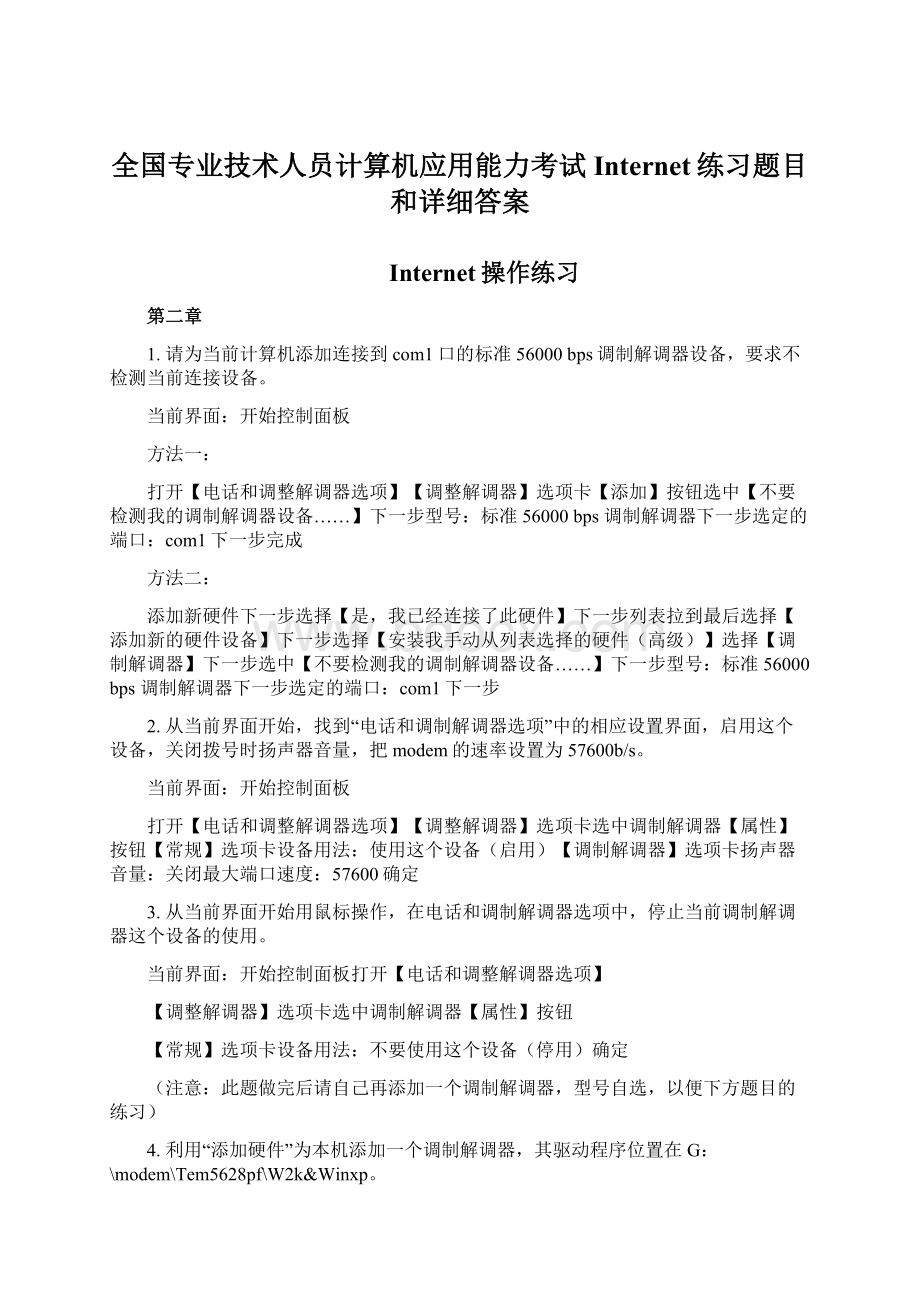
全国专业技术人员计算机应用能力考试Internet练习题目和详细答案
Internet操作练习
第二章
1.请为当前计算机添加连接到com1口的标准56000bps调制解调器设备,要求不检测当前连接设备。
当前界面:
开始控制面板
方法一:
打开【电话和调整解调器选项】【调整解调器】选项卡【添加】按钮选中【不要检测我的调制解调器设备……】下一步型号:
标准56000bps调制解调器下一步选定的端口:
com1下一步完成
方法二:
添加新硬件下一步选择【是,我已经连接了此硬件】下一步列表拉到最后选择【添加新的硬件设备】下一步选择【安装我手动从列表选择的硬件(高级)】选择【调制解调器】下一步选中【不要检测我的调制解调器设备……】下一步型号:
标准56000bps调制解调器下一步选定的端口:
com1下一步
2.从当前界面开始,找到“电话和调制解调器选项”中的相应设置界面,启用这个设备,关闭拨号时扬声器音量,把modem的速率设置为57600b/s。
当前界面:
开始控制面板
打开【电话和调整解调器选项】【调整解调器】选项卡选中调制解调器【属性】按钮【常规】选项卡设备用法:
使用这个设备(启用)【调制解调器】选项卡扬声器音量:
关闭最大端口速度:
57600确定
3.从当前界面开始用鼠标操作,在电话和调制解调器选项中,停止当前调制解调器这个设备的使用。
当前界面:
开始控制面板打开【电话和调整解调器选项】
【调整解调器】选项卡选中调制解调器【属性】按钮
【常规】选项卡设备用法:
不要使用这个设备(停用)确定
(注意:
此题做完后请自己再添加一个调制解调器,型号自选,以便下方题目的练习)
4.利用“添加硬件”为本机添加一个调制解调器,其驱动程序位置在G:
\modem\Tem5628pf\W2k&Winxp。
当前界面:
开始-控制面板(此题以书上26页图为参照,非现实操作)
添加硬件-下一步-是,我已经连接了此硬件-添加新的硬件设备-安装我手动从列表选择的硬件-调制解调器-下一步-默认不选中“不要检测我的调制解调器”-下一步-从列表或指定位置安装(高级)—勾选“在搜索中包括这个位置”-浏览按钮-找到“G:
\modem\Tem5628pf\W2k&Winxp”-确定-下一步-完成
5.通过Modem建立一个到Internet的连接,电话号码为:
163000,用户名为:
1111,密码为:
666666,将此连接命名为:
link4,设置过程中建立从桌面到此连接的快捷方式,其余均为系统默认设置。
当前界面:
控制面板-网络连接
左侧网络任务:
创建一个新连接(或文件-新建连接)下一步连接到Internet手动设置我的连接用拨号调整解调器连接ISP名称:
link4电话号码:
163000用户名:
1111;密码666666;确认密码666666选中【在桌面上添加一个到此连接的快捷方式】完成
6.创建一个“连接到Internet”拔号连接,此连接是用拔号调制解调器连接,创建的连接名称为“我的连接”,要拔的电话号码是16900(假设是通过内部电话连接),用户名和密码均为USER(其它设置默认)。
当前界面:
控制面板-双击打开“Internet选项”
方法一:
连接选项卡-添加-拨到专用网络-电话号码:
0,16900-连接名称:
我的连接-完成-用户名:
USER-密码:
USER-确定
方法二:
【连接】选项卡【建立连接】按钮下一步连接到Internet手动设置我的连接用拨号调整解调器连接ISP名称:
我的连接电话号码:
0,16900用户名:
USER;密码:
USER;确认密码:
USER完成
(注:
做完后可删除此名为“我的连接”的拨号连接,以便于下方的练习)
7.从当前界面开始,找到相应的设置界面,对相应选项进行设置,使得系统为登陆到本机的所有用户自动保存拨号连接时的用户名和密码。
当前界面:
开始控制面板网络连接
选中拨号-双击-选中“为下面用户保存用户名和密码”-取消
8.从当前界面开始,到相应的属性设置界面进行相应的设置,禁止当拨号接通后在右下角的任务栏显示连接图标。
当前界面:
开始控制面板网络连接右击【link4】属性
【属性】按钮【常规】选项卡取消【连接后在通知区域显示图标】确定
9.从当前界面开始,为拨号连接“link4”,使用的调制解调器(标准56000bps)设置最高速度921600b/s,并且启用调制解调器硬件压缩,打开扬声器。
当前界面:
开始控制面板网络连接
方法一:
双击拨号下的【link4】【属性】按钮【常规】选项卡【配置】按钮最高速度:
921600选中【启用调制解调器压缩】选中【启用调整解调器扬声器】
方法二:
右单击【link4】属性【常规】选项卡【配置】按钮最高速度:
921600选中【启用调制解调器压缩】选中【启用调整解调器扬声器】
10.从当前界面开始操作,完成相关属性的设置,要求连接时不显示连接进度,也不提示电话号码,如果系统空闲10分钟,使得自动挂断拨号连接,并且取消重拨。
当前界面:
开始控制面板网络连接【link4属性】对话框
【选项】选项卡取消【连接时显示连接进度】取消【提示电话号码】挂断前的空闲时间:
10取消【断线重拨】确定
11.从当前界面开始,将IE浏览器使用的默认拨号连接的属性设置为自动检测设置,并且空闲25分钟就自动中断连接,不需要连接时能够自动断开连接。
当前界面:
桌面【IE浏览器】右单击属性【连接】选项卡
选中拨号连接设置选中【自动检测设置】高级选中【空闲】:
25选中【不再需要连接时断开连接】确定
12.从当前界面开始操作,打开相关的设置界面,完成相关属性的设置,设置当前拨号连接需要有安全的措施密码,要求数据加密,没有就断开连接,并且登录时显示终端窗口。
当前界面:
开始控制面板网络连接【拨号连接属性】对话框(即双击打开link4)
【安全】选项卡验证我的身份:
需要有安全的措施密码选中要求数据加密(没有就断开连接)选中【显示终端窗口】确定
13.从当前界面开始操作,为当前计算机的拨号连接添加“网络的文件和打印机共享”服务。
当前界面:
开始控制面板
网络连接link4右击属性【拨号连接属性】对话框【网络】选项卡选中【网络的文件和打印机共享】确定
14.从当前界面开始操作,共享当前计算机使用的拨号连接,禁止其他网络用户控制本机共享的连接。
当前界面:
开始控制面板
网络连接双击已建立的拨号连接【高级】选项卡选中【允许其他网络用户通过此计算机……】取消【允许其他网络用户控制或禁用……】
15.从当前界面开始操作,要求通过菜单设置允许用户通过本机访问microsoft网络上的资源。
当前界面:
开始-控制面板-网络连接,上面本地连接,下面为拨号连接link4
单击选中link4-文件菜单-属性-网络选项卡-选中“Microsoft网络客户端”-确定
16.将当前已创建的拔号连接“link4”的名称改为“我的连接”,然后将电话13900添加为备用号码,再设置重拔次数为5,重拨间隔为60秒,从不挂断,将安全选项设置为高级,启用网络客户端项目。
当前界面:
开始控制面板网络连接
选中【link4】右单击重命名输入“我的连接”
右单击【我的连接】属性【常规】选项卡【备用号码】添加:
13900确定
【选项】选项卡重拨次数:
5重拨间隔:
60秒挂断前的空闲时间:
从不
【安全】选项卡高级
【网络】选项卡选中【Microsoft网络客户端】确定
17.从当前界面开始,设置ie浏览方式默认为局域网。
当前界面:
开始控制面板(分类视图下)网络和internet连接
internet选项-连接-选择“从不拨号”-确定
18.从当前界面开始,删除当前计算机使用的默认拨号连接。
当前界面:
开始控制面板
方法一:
网络连接选中默认拨号连接网络任务:
删除此连接
方法二:
网络连接选中默认拨号连接右单击:
删除
方法三:
当前界面:
桌面【IE浏览器】右单击属性【连接】选项卡
选中默认连接删除
19.从当前界面开始,删除当前的调制解调器。
当前界面:
开始控制面板
方法一:
电话和调整解调器选项【调整解调器】选项卡选中调制解调器【删除】按钮
方法二:
电话和调整解调器选项调制解调器选中属性【驱动程序】选项卡卸载
20.当前计算机以局域网方式连接入网,请查看其网络连接的详细信息。
当前界面:
开始控制面板
网络连接本地连接右击状态【支持】选项卡详细信息
当前界面:
桌面
右单击【网上邻居】属性本地连接本地连接右击状态支持详细信息
21.网络连接后,用鼠标操作,禁止在任务栏的通知区域(右下角)显示网络连接图标,但是当连接被限制时能够提示。
当前界面:
开始控制面板
网络连接本地连接右击属性【常规】选项卡
取消【连接后在通知区域显示图标】
选中【此连接被限制或无连接时通知我】确定
22.从当前界面开始,打开本地连接属性对话框。
当前界面:
桌面
右击网上邻居-属性-本地连接右击-属性
23.请删除当前计算机中已安装的“Microsoft网络的文件和打印机共享”服务。
当前界面:
开始控制面板
网络连接本地连接右单击属性【常规】选项卡
选中【Microsoft网络的文件和打印机共享】【卸载】按钮
24.请为当前计算机添加NetWare网络客户端,“Microsoft网络的文件和打印机共享”服务以及IPX/SPX协议。
当前界面:
开始控制面板
网络连接本地连接右击属性【常规】选项卡【安装】按钮
选择【客户端】添加选中【NetWare客户端服务】确定否(不要重新启动)
【安装】按钮选择【服务】添加选中【Microsoft网络的文件和打印机共享】确定否(不要重新启动)
【安装】按钮选择【协议】添加选中【NWLinkIPX/SPX/NetBIOS……】确定否(不要重新启动)
25.从当前界面开始,设置启用tcp/ip协议。
当前界面:
开始控制面板
本地连接-右击-属性-勾选tcp/ip协议-确定
26.为了使当前计算机能够正常连接入网,请为其设置上网地址:
128.65.0.1XX;首选DNS服务器:
202.96.209.6。
(注:
XX为你的机器号)
当前界面:
开始控制面板
网络连接本地连接右单击属性【常规】选项卡选中【Internet协议(TCP/IP)】属性在相应位置输入内容确定关闭
27.从当前界面开始,打开TCP/IP属性设置界面,进行相关设置,让本机通过DHCP协议自动获取IP地址。
(光盘第4题)
当前界面:
开始控制面板
网络连接本地连接右单击属性【常规】选项卡选中【Internet协议(TCP/IP)】属性选中【自动获得IP地址】
28.从当前界面开始操作,为当前计算机添加IP地址:
192.168.3.XX,添加网关:
192.168.3.1,再将添加的IP地址修改为192.168.3.1XX,最后删除添加的IP地址和网关地址。
当前界面:
开始控制面板网络连接本地连接右单击属性
选中【Internet协议(TCP/IP)】属性高级【IP设置】选项卡
IP地址添加
默认网关添加
选中添加的IP地址编辑
选中修改后的IP地址删除
选中添加的网关地址删除
29.从当前界面开始,修改默认网关为192.168.0.1。
当前界面:
开始控制面板网络连接本地连接右单击属性
选中tcp/ip-属性-修改网关地址-确定
30.当前界面开始操作,首先打开“高级TCP/IP设置”界面进行设置,增加一个DNS服务器,其IP地址为202.96.209.133,然后将增加的DNS服务器做为首选DNS服务器。
当前界面:
开始控制面板网络连接本地连接右单击属性
选中【Internet协议(TCP/IP)】属性高级【DNS】选项卡
【添加】按钮输入DNS服务器地址添加
选中添加的DNS地址后方的【上移】按钮(移至最上方)确定确定确定
31.用鼠标键操作,首先为本机添加WINS地址192.168.18.254,然后启用本机TCP/IP上的NetBIOS。
(光盘第3题)
当前界面:
开始控制面板网络连接本地连接右单击属性
选中【Internet协议(TCP/IP)】属性高级【WINS】选项卡
【添加】按钮输入WINS服务器地址添加
选中【启用TCP/IP】上的NetBIOS
32.从当前界面开始,启用TCP/IP筛选功能,要求TCP只允许端口80访问网络,允许全部UDP端口,禁止全部IP协议。
当前界面:
桌面右单击【网上邻居】属性本地连接右单击属性
选中【Internet协议(TCP/IP)】属性高级【选项】选项卡
选中TCP/IP筛选【属性】按钮选中【启用TCP/IP筛选(所有适配器)】
TCP端口只允许添加80添加
UDP端口全部允许IP协议只允许下方为空确定
33.请将当前计算机访问以太网的网络验证的类型设置为“受保护的EAP”,当用户或计算机信息不可用时验证为来宾。
当前界面:
开始控制面板
方法一:
网络连接本地连接右单击属性【验证】选项卡EAP类型:
受保护的EAP(PEAP)选中【当用户或计算机信息不可用时验证来宾】
方法二:
网络连接选中本地连接左侧【网络任务】:
更改此连接的设置验证EAP类型:
受保护的EAP(PEAP)选中【当用户或计算机信息不可用时验证来宾】
34.当前计算机通过局域网连接入网,为了提高安全性,请为当前计算机启用windows防火墙。
当前界面:
开始控制面板
方法一:
网络连接本地连接右单击属性【高级】选项卡设置启用
方法二:
网络连接选中本地连接左侧【网络任务】:
更改此连接的设置高级设置启用
方法三:
网络连接左侧【网络任务】:
更改windows防火墙设置启用
35.请停止当前局域网网络连接,再重新启用。
方法一:
开始控制面板网络连接选中【本地连接】
文件禁用;文件启用
方法二:
开始控制面板网络连接选中【本地连接】
【网络任务】窗格:
禁用此网络设备;【网络任务】窗格:
启用此网络设备
方法三:
【网上邻居】右单击属性
【本地连接】右单击禁用;【本地连接】右单击启用
方法四:
【网上邻居】右单击属性
【本地连接】双击打开禁用;双击【本地连接】(即启用本地连接)
第三章
36.将本地计算机D盘根目录下的“网络”文件夹设置成共享文件夹,文件名默认,要求网络访问用户能够更改该文件夹。
准备工作:
我的电脑双击打开D盘文件新建文件夹取名:
网络
当前界面:
我的电脑D盘
选中“网络”文件夹右单击共享和安全单击“如果您知道风险……”选择“只启用文件夹共享”选择【在网络上共享这个文件】选择【在网络上共享这个文件】选中【允许网络用户更改我的文件】确定
37.在资源管理器中将d盘设为共享。
当前界面:
开始菜单右击-资源管理器
左侧找到d盘,右击-共享和安全-单击“如果您知道风险……”-勾选“在网络上共享”-确定
38.在“我的电脑”中,使用鼠标右键,将本地驱动器“D:
”设置为共享,共享名为“文件存储”。
方法一:
我的电脑右单击D盘共享和安全单击【如果您知道风险……】选择【只启用文件共享】确定
选择【在网络上共享这个文件】共享名:
文件存储确定
方法二:
选中D盘【文件】菜单【共享和安全】单击【如果您知道风险……】选择【只启用文件共享】确定
选择【在网络上共享这个文件】共享名:
文件存储确定
方法三:
我的电脑右单击D盘属性【共享】选项卡单击【如果您知道风险……】选择【只启用文件共享】确定
选择【在网络上共享这个文件】共享名:
文件存储确定
39.将本地计算机D盘根目录下的“图片”文件夹设置成名为“图片收藏”的共享文件夹,要求该文件夹不在网上邻居中显示出来。
准备工作:
我的电脑双击打开D盘文件新建文件夹:
图片
当前界面:
我的电脑D盘
选中“图片”文件夹右单击共享和安全选择【在网络上共享这个文件】共享名:
图片收藏$选中【允许网络用户更改我的文件】确定
40.从当前界面开始,使用鼠标右键菜单方式,取消“共享文档/共享图像”文件夹的共享。
准备工作:
我的电脑【共享文档】选中【共享图像】文件夹文件共享和安全选中【在网络上共享这个文件】
当前界面:
我的电脑
打开【共享文档】右单击【共享图像】共享和安全取消【在网络上共享这个文件】
41.从当前界面开始,使用菜单方式,打开并设置“网站”文件夹在“共享和安全”中,本地使用权限的“应用程序权限”为“无”。
(光盘第5题)
准备工作:
a.开始控制面板添加或删除程序添加/删除Windows组件勾选Internet信息服务(IIS)下一步放入windowsXP安装盘完成
b.我的电脑D盘文件新建文件夹:
网站
选中“网站”文件夹文件共享和安全【Web共享】选项卡选择【共享文件夹】
弹出【编辑别名对话框】应用程序选项:
无
42.从当前界面开始,使用鼠标操作,将本地磁盘D内的“图片”文件夹设置成名为“图片收藏夹”的默认站点,要求网络用户对该站点有读取、写入和目录浏览的访问权限,对应用程序具有执行权限。
当前界面:
我的电脑D盘
右单击【图片】文件夹共享和安全【web共享】选项卡选中【共享文件夹】
别名:
图片收藏夹访问权限:
读取、写入、目录浏览应用程序权限:
执行(包括脚本)确定(参照上题图示)
43.从当前界面开始,通过网上邻居查找并打开,同一工作组中“user198”这台计算机的“共享文档”目录。
当前界面:
我的电脑
左侧【其他位置】任务窗格:
网上邻居左侧【网络任务】窗格:
查看工作组计算机双击打开user198双击打开“共享文档”
44.从当前界面开始,通过“搜索助理”,查找IP地址为“128.65.0.198”的计算机,并访问“图片收藏”。
(光盘第6题)
当前界面:
开始搜索(或开始右击资源管理器搜索按钮)
左侧任务栏选择【计算机或人】网络上的一个计算机计算机名:
128.65.0.198
双击打开“128.65.0.198”双击打开【图片收藏】文件夹
45.通过资源管理器地址栏访问128.65.0.198下被隐藏的文件夹“网络”。
当前界面:
开始右击资源管理器查看工具栏地址栏(确保地址栏前面没有勾)
在工具栏后方空白处右击地址栏(或者查看工具栏地址栏,让地址栏前有勾)
在地址栏中输入\\128.65.0.198\网络$
46.从当前界面开始,通过“搜索助理”,查找计算机名为:
“user198”的计算机,并将“图片收藏”中的图片“winter.jpg”复制到本地计算机的D盘。
当前界面:
我的电脑
单击常用工具栏【搜索】按钮左侧任务栏选择【计算机或人】网络上的一个计算机计算机名:
user198双击打开【图片收藏】选中“winter.jpg”编辑复制
开始我的电脑打开【D盘】编辑粘贴
47.请通过搜索助理查找网上邻居的video资源。
当前界面:
我的电脑
工具栏的搜索按钮输入video下方选网上邻居搜索
48.当前界面开始,使用鼠标右键方式,通过“网上邻居”搜索计算机名为:
“user198”的计算机。
当前界面:
我的电脑
右单击左侧其他位置中的【网上邻居】搜索计算机计算机名:
user198
49.在资源管理器中,使用鼠标右键方式操作,通过网上邻居查找IP地址为:
“128.65.0.198”的计算机。
访问其名为“新建文件夹”的文件夹,并打开其中的“word.doc”文件。
当前界面:
右单击【开始】菜单资源管理器
右单击【网上邻居】搜索计算机计算机名:
128.65.0.198
双击打开“128.65.0.198”双击打开【新建文件夹】文件夹双击打开“word.doc”
50.通过网上邻居访问WORKGROUP工作组中的计算机“user198”,并查看其中“图片收藏”文件夹内的图片文件“sunset.jpg”
当前界面:
右单击【开始】菜单资源管理器
展开【网上邻居】整个网络MicrosoftWindowsNetwork工作组:
workgroup找到计算机user198双击打开图片收藏双击打开“sunset.jpg”
51.通过网上邻居访问user198上所有共享文件,并将共享文件夹“新建文件夹”下的word.doc复制到本地计算机c盘中。
当前界面:
双击打开桌面上“网上邻居”,单击左侧网络任务下“查看工作组计算机”
双击user198—双击打开“新建文件夹”—单击选中word.doc—窗口左侧文件和文件夹任务下的“复制这个文件夹”—选择我的电脑下c盘—复制
52.通过“地址栏”访问网络计算机user198上的名为“图片收藏”的共享文件夹。
当前界面:
我的电脑
地址栏输入:
\\user198\图片收藏
53.请使用命令形式访问远程计算机“\\128.65.0.198”被隐藏的网络驱动器D。
开始运行:
\\128.65.0.198\D$
54.从当前界面开始操作,将远程计算机“user198”的共享目录“共享文档”,设置为本地驱动器X。
当前界面:
右单击开始菜单资源管理器
方法一:
右单击网上邻居映射网络驱动器驱动器:
X文件夹:
\\user198\共享文档
方法二:
网上邻居双击打开user198右单击【共享文档】目录映射网络驱动器驱动器:
X完成
55.请断开本地计算机的网络驱动器X
当前界面:
开始右单击资源管理器
方法一:
右单击网上邻居断开网络驱动器选择驱动器“X”确定
方法二:
我的电脑网络驱动器X右单击断开
方法三:
我的电脑-工具菜单-断开网络驱动器选择驱动器“X”确定
56.请为本地计算机添加一台打印机NECJetmate800,使用默认端口,设置为默认打印机,并且不打印测试页。
方法一:
开始打印机和传真左侧窗格的添加打印机下一步选择【连接到此计算机的……】;取消【自动检测并安装……】下一步下一步厂商:
NEC,打印机:
NECJemate800下一步默认打印机:
是下一步下一步打印测试页:
否下一步完成
方法二:
开始控制面板打印机和传真添加打印机(或者文件-添加打印机)
57.从当前界面开始,将当前计算机的打印机共享到网络上,共享名为“网络打印机”。
当前界面:
开始打印机和传真
方法一:
选中打印机文件共享选择【共享这台打印机】
方法二:
选中打印机左侧【打印机任务】:
共享此打印机选择【共享这台打印机】
方法三:
右单击打印机共享选择【共享这台打印机】
58.从当前界面开始,将远程计算机“128.65.0.198”上的打印机“HP”添加为本地计算机的网络打印机,并且将其设置为默认打印机。
当前界面:
开始打印机和传真
左侧【打印机任务】添加打印机【网络打印机……】下一步选择【连接到这台打印机……】名称:
\\128.65.0.198\HP下一步【是】下一步完成
59.利用搜索助理添加地址为128.65.0.198上的网络打印机hp。
当前界面:
开始打印机和传真
工具栏搜索按钮-计算机或人-网络上的计算机-输入128.65.0.198-双击打开右侧搜索到的计算机-选中共享的打印机“HP”文件连接
60.从当前界面开始,设置打印机使用时间为8:
00到19:
00。
当前界面:
开始打印机和传真
打印机-右击-属性-高级-使用时间为8:
00到19:
00
61.从当前界面开始,设置打印服务器在远程打印文档出现错误时发出声响。
当前界面:
开始打印机和传真
文件服务器属性【高级】选中【远程打印文档出现错误时发出声响】确定
62.从当前界面开始,设置计算机的打印格式为11×17,采用“英制”单位,端口为“LPT2”,并且远程文档打印完成时发出通知。
当前界面:
开始打印机和传真
文件服务器属性【格式】选项卡:
选择【11×17】;单
- 配套讲稿:
如PPT文件的首页显示word图标,表示该PPT已包含配套word讲稿。双击word图标可打开word文档。
- 特殊限制:
部分文档作品中含有的国旗、国徽等图片,仅作为作品整体效果示例展示,禁止商用。设计者仅对作品中独创性部分享有著作权。
- 关 键 词:
- 全国 专业技术人员 计算机 应用 能力 考试 Internet 练习 题目 详细 答案
 冰豆网所有资源均是用户自行上传分享,仅供网友学习交流,未经上传用户书面授权,请勿作他用。
冰豆网所有资源均是用户自行上传分享,仅供网友学习交流,未经上传用户书面授权,请勿作他用。


 对中国城市家庭的教育投资行为的理论和实证研究.docx
对中国城市家庭的教育投资行为的理论和实证研究.docx
